

TPT 19让自动化拥有更多选择
描述
随着汽车行业日新月异的发展,软件定义汽车已逐渐成为大家的追求目标,汽车中的嵌入式软件版本不断迭代,功能也不断增强。为了顺应行业的高速发展和满足客户复杂多变的需求,TPT也在悄悄成长,又一次完成蜕变。接下来随我一起走进TPT19的新世界。
首先,我们通过一则短片,了解TPT19的新特性。 更 新 亮 点形式化需求
更 新 亮 点形式化需求
其实早在TPT18时,形式化需求就已经作为预发布功能和大家见过面了,如今在TPT19中,形式化需求以更加成熟的姿态问世。功能也有了较大的提升。
基于功能需求的测试占据着主体地位,工程师们在体验了众多自动生成测试用例方法后,也常常会提出,测试工具如何基于功能需求自动生成测试用例呢?那么TPT19的实现方式是形式化需求+TASMO工具箱,并且操作步骤简单,达到测试的高度自动化。
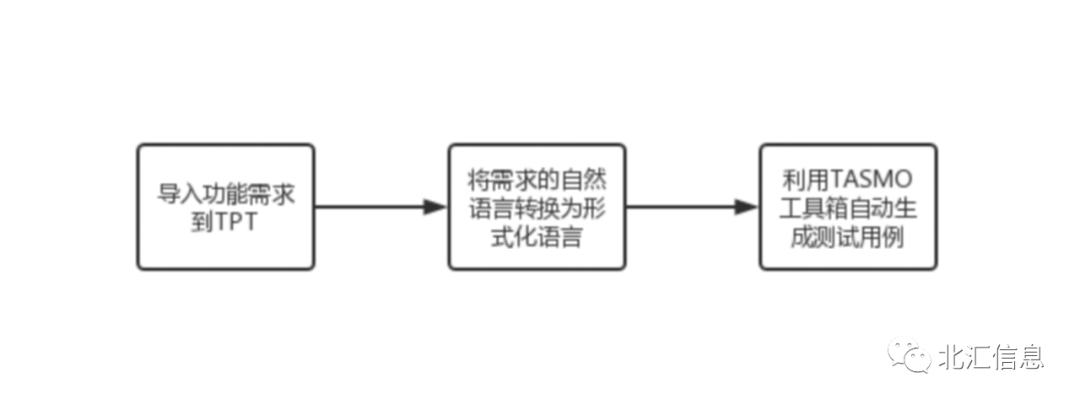
图 1 基于需求自动生成测试用例流程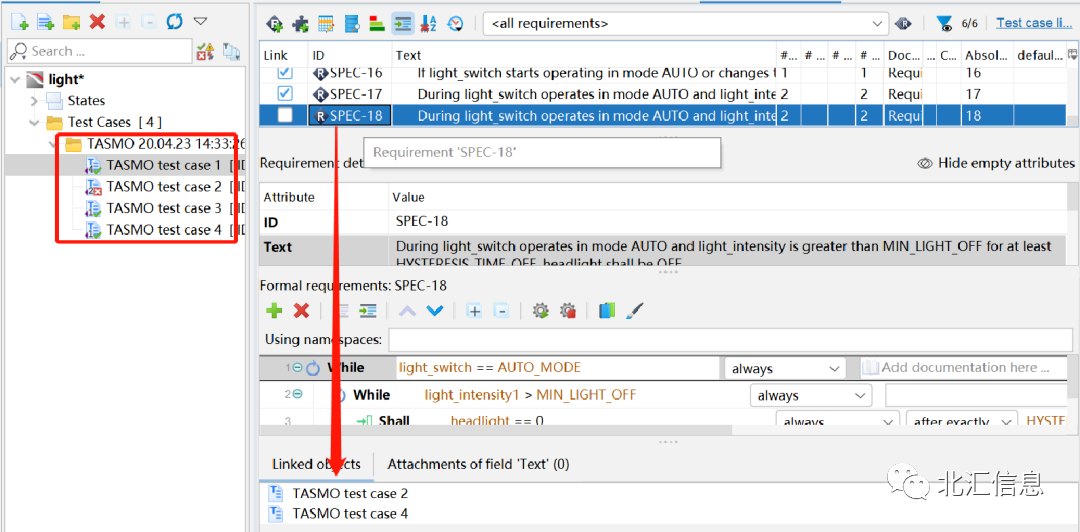 图 2 生成的测试用例自动链接对应的需求
图 2 生成的测试用例自动链接对应的需求
相信对TPT比较熟悉的伙伴对上述流程中的导入需求和TASMO自动生成两步都有所了解,而新增形式化的过程也相对简单。所以,对于某些应用场景来说,基于形式化需求自动生成测试用例可以发挥其巨大的作用。
举两个例子
1)做基于功能需求的单元测试,我们可以利用这种方式生成一系列功能性较强的测试用例来验证功能,然后再利用基于模型结构作为补充,以达到边界值测试、结构覆盖度等等要求;2)做集成测试,主要关注集成级功能需求覆盖度,那基于形式化需求的测试方法无疑是最好的选择。总的来说,只要我们有完整的需求文档,那么形式化需求功能就可以利用起来,同时与其他自动生成用例的方法相结合,可大大提高测试的自动化程度。AUTOSAR
AUTOSAR平台配置新增按钮,可以选择子组件进行测试,新增的这个功能是非常实用的,以往的版本中对于AUTOSAR模型,只能测试整个集成的模块或者某单一组件,在TPT19中,我们可以任意选择想要测试的组件,这样一来,避免了为达到不同工况去集成不同组件进行测试,减少了不少模型封装工作。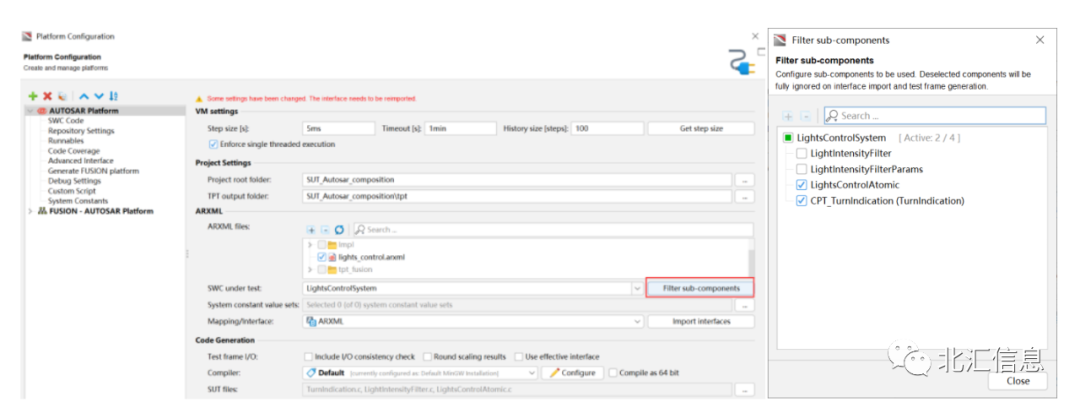 图 3 生成的测试用例自动链接对应的需求
图 3 生成的测试用例自动链接对应的需求
AUTOSAR的另一个新增功能也同样非常实用,在进行MATLAB和AUTOSAR平台B2B测试时,通过Preference Model,可以在AUTOSAR平台导入接口时快速复用MATLAB平台已导入的接口,省去了大量接口mapping工作。 图 4 建立参考模型
图 4 建立参考模型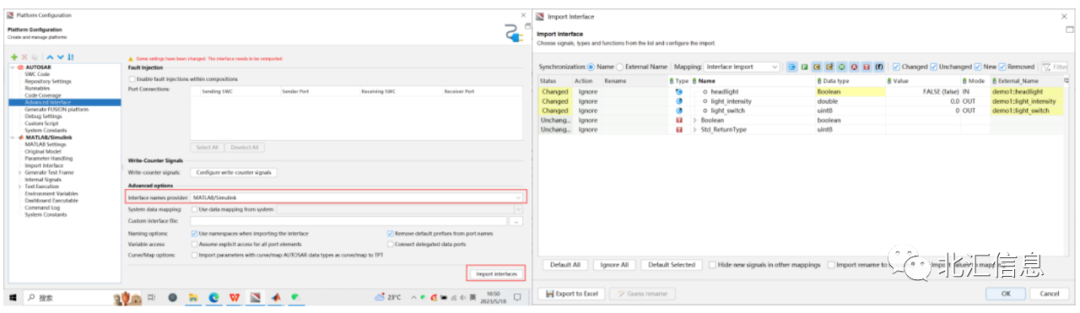 图 5 复用接口
图 5 复用接口
另外,TPT19可从ARXML文件中导入查表模块的值,并且支持具有可选元素的结构体数据类型。参数集设置
相信大家在测试工作中会经常遇到此类问题——为了验证模型在不同工况下的输出情况,经常需要修改参数标定。
对此,TPT19做出了调整,在执行界面新增了“Parameter set”,我们可以为多个Parameter建立参数集,在每个参数集中去定义我们需要的所有可能取值。那么,在用例执行时选择参数集便可以覆盖多种工况,满足我们的测试需求。
举例
对于灯控模型,想要分别验证模型在延时1s、2s、3s后打开头灯的功能,TPT19中不再需要对每一条用例一一修改“头灯打开延时”参数,设置参数集即可:设置“头灯打开延时”参数集==〉在执行界面下拉菜单中选择对应的参数集==〉运行。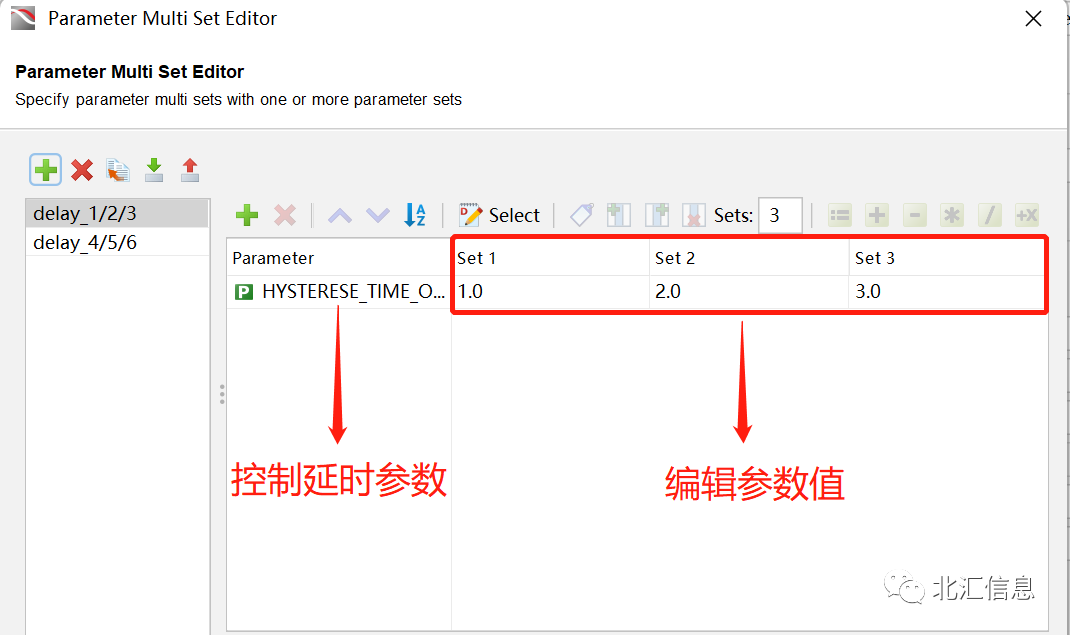 图 6 设置参数集
图 6 设置参数集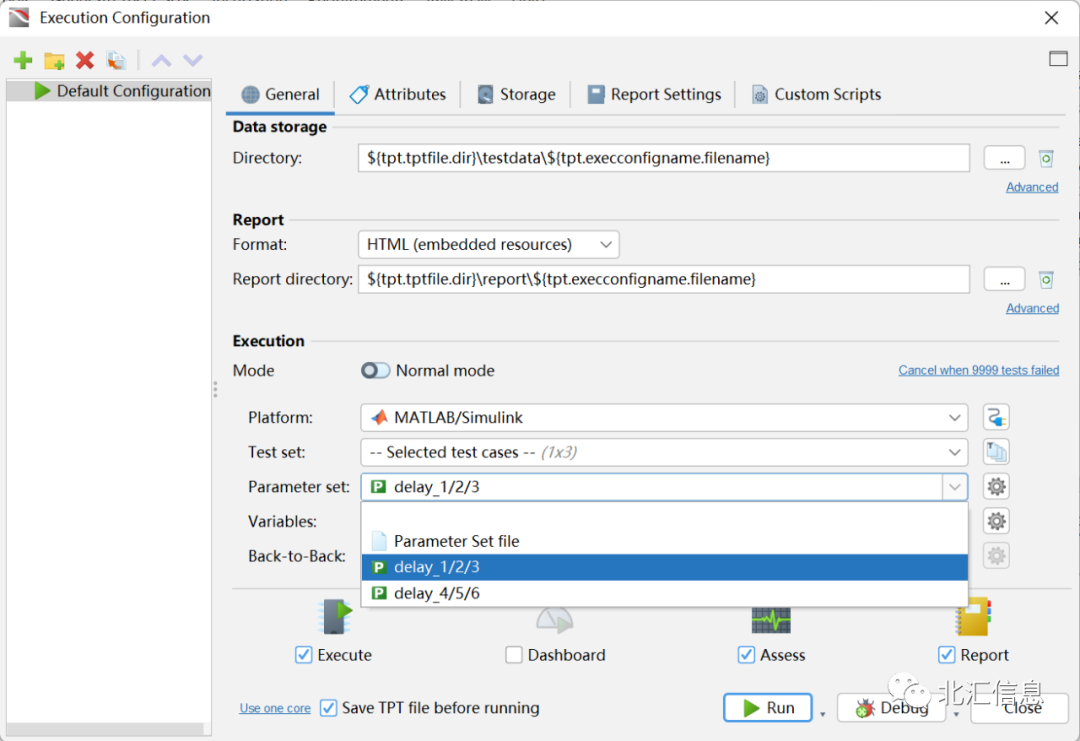 图 7 选择用例所需参数集
图 7 选择用例所需参数集 功 能 优 化压力测试
功 能 优 化压力测试
可以在执行界面输入用例的执行次数,达到压力测试目的,可以发现系统的性能瓶颈,优化系统的设计和配置,提前识别和解决潜在的性能问题,以确保系统能够在实际使用中稳定运行并满足用户的需求。
C/C++平台
支持更多的数据类型(例如:外部指针常量(extern int* const x)、常量指针、函数参数指针、联合数据类型等)和特性支持所有目标编译器;支持更丰富的交叉编译链。首选项配置
TPT19可以设置MATLAB、ASCET等平台,C、Eclipse等编译器的默认版本,在测试中如未选择则保持默认。
Signal Viewer
信号防堆叠展示;可均衡窗口高度;可分离信号。
Simulink in Linux
可以在Linux操作系统上通过Docker容器方式运行TPT软件和MATLAB/Simulink平台的容器镜像,达到可以在Linux操作系统进行MiL测试的目的。 优 势 功 能测试数据导入导出
优 势 功 能测试数据导入导出
针对Excel形式的测试用例和其他软件导出的测试数据(如INCA等),TPT支持导入并生成可执行的测试用例。
单文件导入
创建测试用例时,若需导入外部数据作为用例中的输入条件,可以利用import signal步骤来实现,但一个import signal步骤只能导入一个信号值,那么借助import signal from file来导入文件就可以很好的实现一次导入文件中多个接口的信号值。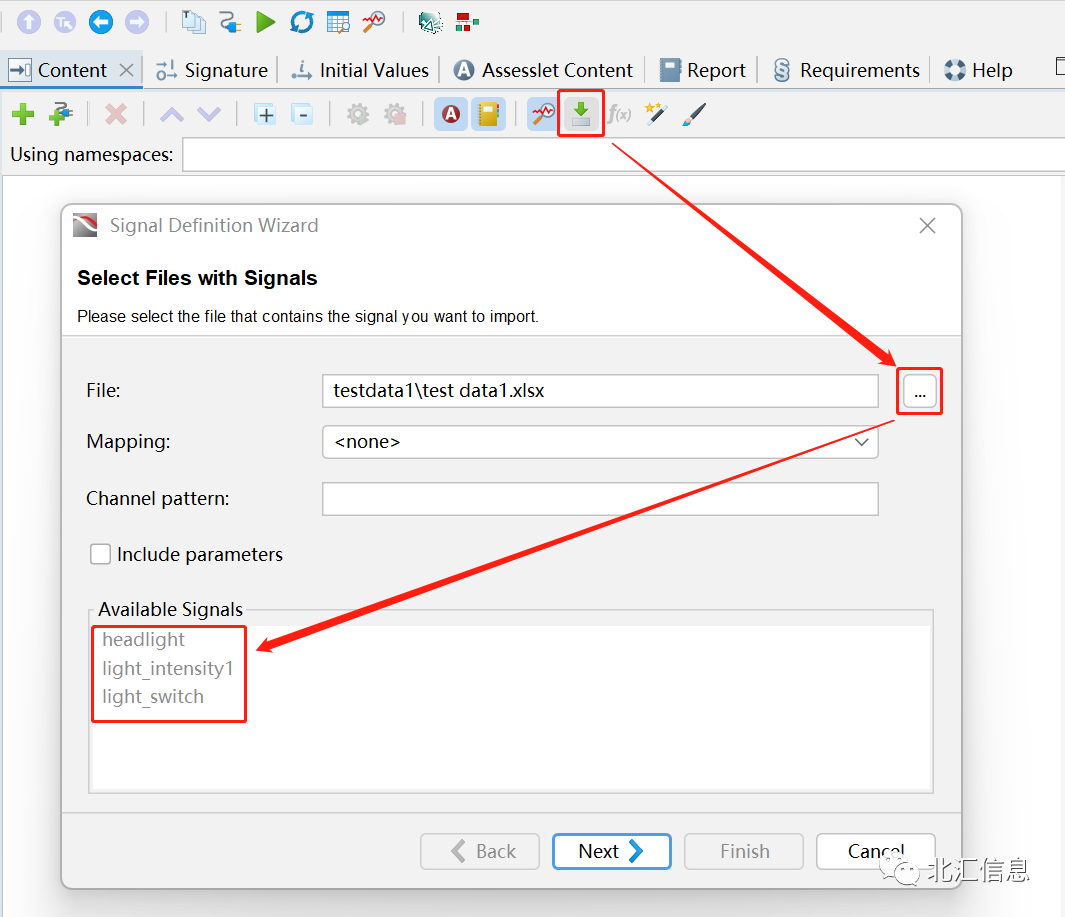 图 8 import signal from file
图 8 import signal from file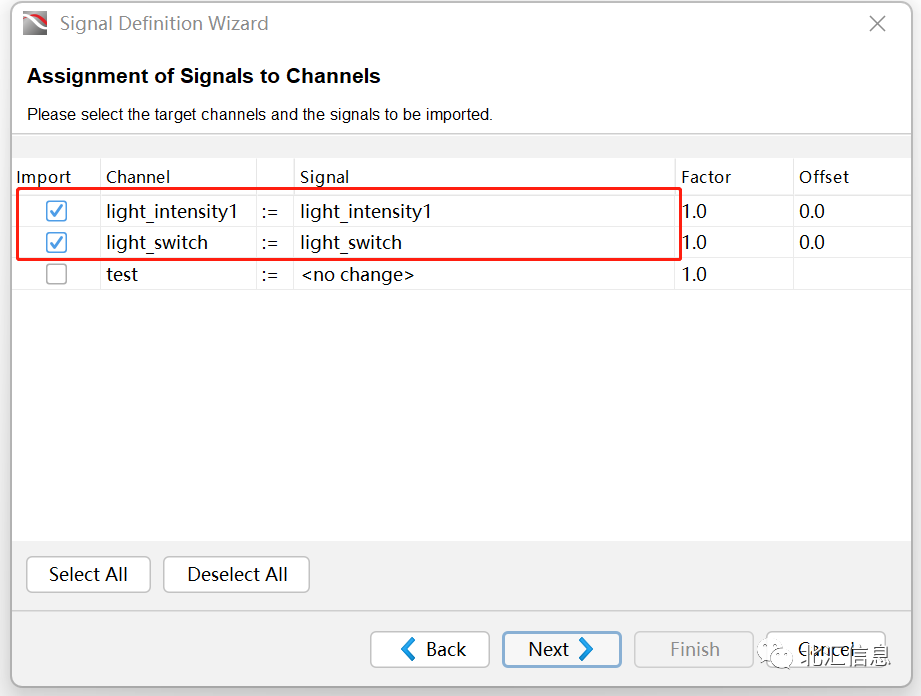 图 9 接口mapping
图 9 接口mapping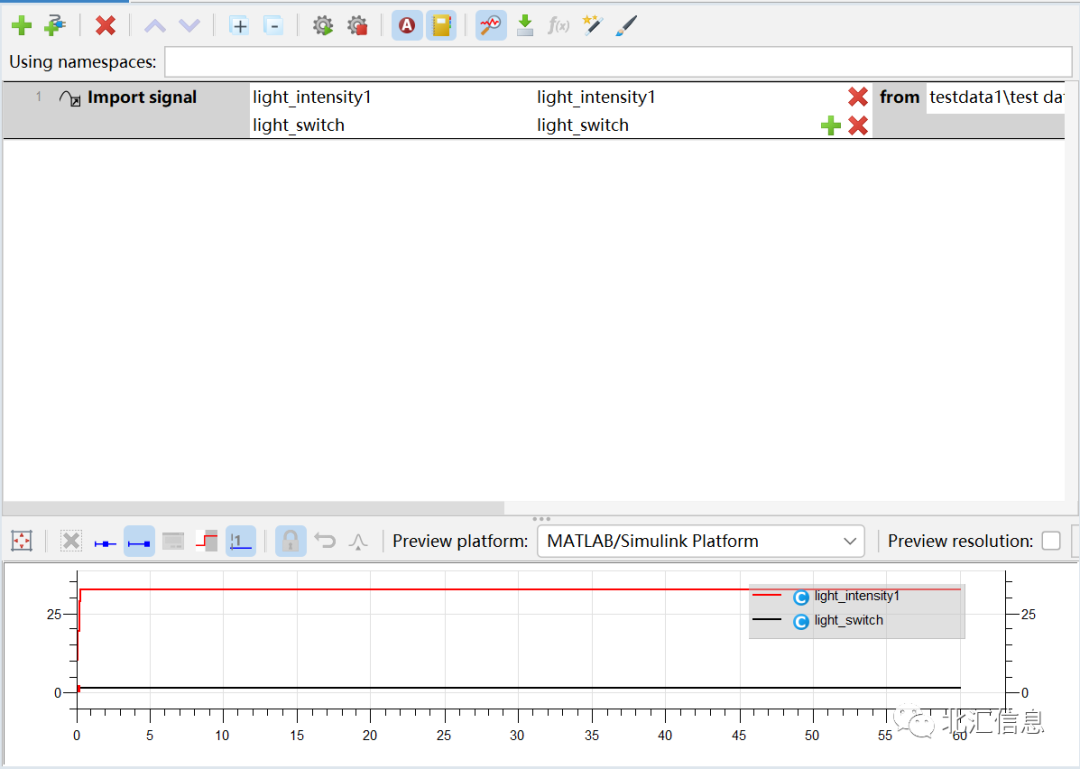 图 10点击import signal from file按钮,选择需要导入的文件,TPT能够自动识别文件中所有的信号名称,选择需要导入的信号并做好与本地接口的mapping,就能在TPT用例中生成一个包含所选接口的import signal步骤,实现多接口外部数据导入。
图 10点击import signal from file按钮,选择需要导入的文件,TPT能够自动识别文件中所有的信号名称,选择需要导入的信号并做好与本地接口的mapping,就能在TPT用例中生成一个包含所选接口的import signal步骤,实现多接口外部数据导入。
多文件导入
上述步骤大家可能也发现了,虽然可以针对多接口,但也只能选择一个文件,那么面对多sheet或者多文件的外部数据时,TPT如何实现快速导入呢?这就要借助于generate test cases from test data功能。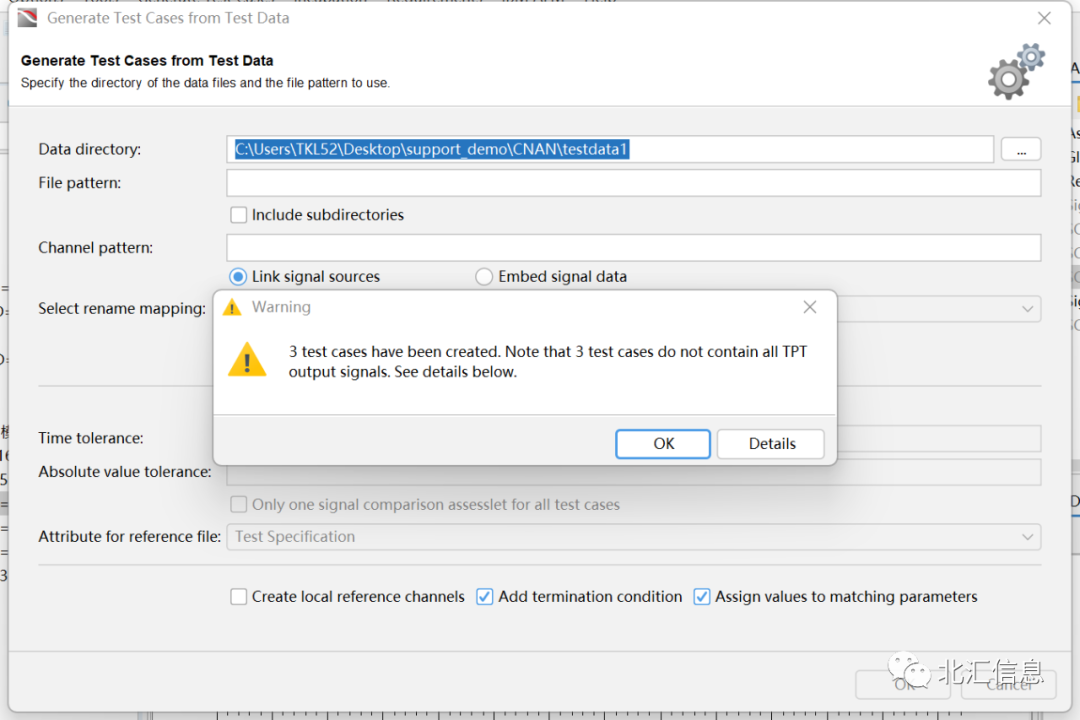 图 11 选择外部文件
图 11 选择外部文件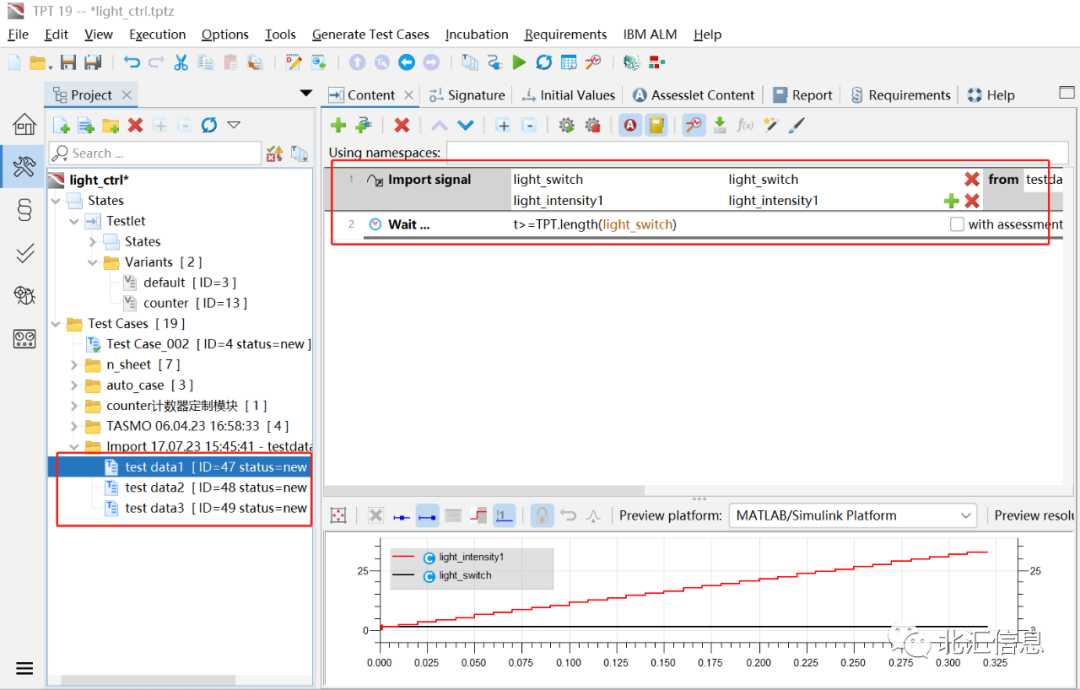 图 12 生成测试用例在基于测试数据生成用例的窗口中,我们选择完文件夹,TPT会识别路径中数据文件数量,并针对每一个文件生成对应的测试用例,用例形式以import signal步骤展示,一键实现多文件同步导入。
图 12 生成测试用例在基于测试数据生成用例的窗口中,我们选择完文件夹,TPT会识别路径中数据文件数量,并针对每一个文件生成对应的测试用例,用例形式以import signal步骤展示,一键实现多文件同步导入。
测试用例导入
对于TPT测试工程中所有的用例,我们可以以格式化文本将其步骤、属性等导出成Excel文件,供我们复用、评审和管理等。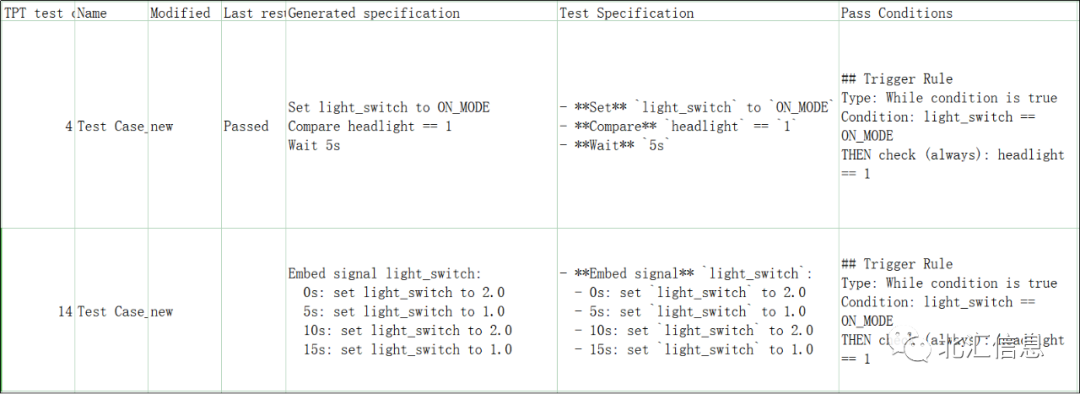 图 13 导出的用例文件
图 13 导出的用例文件 总 结篇幅所限,本次TPT19的新功能和优化项暂时介绍到这里。总的来说,TPT的每一次更新和优化,都是我们扎根客户,关注用户体验,了解用户需求带来的成果,TPT的开发者们也专注研发,致力于将TPT打造成一款功能强大、自动化程度高的嵌入式软件动态测试工具。
总 结篇幅所限,本次TPT19的新功能和优化项暂时介绍到这里。总的来说,TPT的每一次更新和优化,都是我们扎根客户,关注用户体验,了解用户需求带来的成果,TPT的开发者们也专注研发,致力于将TPT打造成一款功能强大、自动化程度高的嵌入式软件动态测试工具。
纸上得来终觉浅,各位看官如果想要进一步了解TPT,请联系我们,也欢迎新老用户提出宝贵建议和意见。
-
通过TPT命令行自动化执行测试#嵌入式软件测试 #TPT北汇信息POLELINK 2023-02-17
-
自动化2013-03-16 3834
-
招聘自动化、电气自动化、自动化控制工程师2015-10-24 4998
-
自动化测量软件,让直径测量更便捷2019-01-16 3828
-
TPTTPT动态自动化测试工具怎么样2021-12-21 1221
-
一种让家庭自动化更容易的方法分享2022-06-30 1071
-
自动化如何创造更多的就业岗位?2020-12-01 2902
-
AD19中多选操作修改器件所在层教程2021-08-05 1578
-
基于模型的动态测试工具TPT2023-02-20 1675
-
测试自动化:TPT API2022-11-15 985
-
通过TPT命令行自动化执行测试2023-02-02 1299
-
模型动态测试工具TPT 19 新特性速览2023-04-21 1366
-
TPT19新特性之形式化需求:自动生成测试用例2023-04-23 1018
-
TPT自动生成测试用例2023-11-06 1519
-
TPT 20自动化全面升级,让测试拥有更多选择2024-06-20 844
全部0条评论

快来发表一下你的评论吧 !

